首先安装Rust工具链并验证rustc与cargo版本,接着在VSCode中安装Rust Analyzer和CodeLLDB插件,配置settings.json实现保存时自动格式化与clippy检查,最后通过launch.json设置调试环境,确保项目可运行调试。
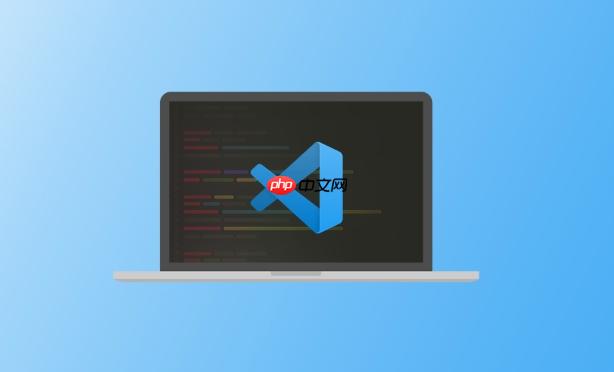
为 VSCode 配置 Rust 开发环境,核心是安装必要的工具链和插件,确保编辑器能正确识别、补全、检查和运行 Rust 代码。整个过程不复杂,但有几个关键步骤不能遗漏。
Rust 的开发依赖官方提供的 rustup 工具来管理版本和组件。这是第一步,也是基础。
rustc --version 和 cargo --version,确认编译器和包管理器已就位VSCode 本身不支持 Rust,需要通过扩展提供智能感知和调试能力。
clippy 或 rustfmt,确保它们已通过 rustup component add clippy rustfmt 添加新建或打开一个 Cargo 项目后,VSCode 应自动识别结构,但仍需检查设置是否生效。
src/main.rs 或 lib.rs,观察左下角是否显示 “Rust Analyzer” 正在加载依赖.vscode/settings.json 中添加以下配置,启用保存时格式化:这样每次保存代码时会自动运行 rustfmt 格式化,并用 clippy 检查潜在问题。

开发环境: 1、开发语言:asp.net 2.0(C#) 2、数据库sql 2005 3、开发平台:windows 2003+Microsoft .NET Framework v2.0 +Microsoft SQL server 2005+IIS6.0 配置环境要求: 1、操作系统须为windows 2003,须已安装IIS Web 6.0以上服务 (从Windows组件中安装IIS) 2、须已安
 0
0

写好代码后,可通过多种方式运行。
cargo run 是最直接的方式.vscode/launch.json,内容如下:替换 your_project_name 为实际二进制名,按 F5 即可启动调试。
基本上就这些。只要工具链装好,插件启用,Rust Analyzer 能正常工作,VSCode 就能变成高效的 Rust 编辑器。偶尔遇到分析卡住,可以尝试命令面板里的 “Reload Window” 或 “Restart Rust Analyzer”。
以上就是如何为VSCode配置Rust开发环境?的详细内容,更多请关注php中文网其它相关文章!

每个人都需要一台速度更快、更稳定的 PC。随着时间的推移,垃圾文件、旧注册表数据和不必要的后台进程会占用资源并降低性能。幸运的是,许多工具可以让 Windows 保持平稳运行。




Copyright 2014-2025 https://www.php.cn/ All Rights Reserved | php.cn | 湘ICP备2023035733号